Utilización de Mesas en Bar
Descripción : Paso a paso Utilización de mesas en el Bar
Fecha:2020/06/15
Dirigido a: Este tutorial está dirigido a Meseros y Administradores
El sistema de mesas en bar, permite imprimir en la comanda la mesa del cliente, la mesa de un bar esta asociada a una tarjeta por lo que para poder activar una mesas, el cliente tiene que tener una tarjeta de consumo.
Para poder utilizar el sistema de mesas en el bar lo primero que se debe hacer es verificar que la variable local mesa_bar este activa, para esto, ingresamos al portal web e ingresamos al tab de Administrador
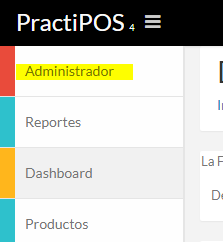
y seleccionamos "Mis Datos" e ingresamos a "Locales Terminales", donde encotramos los accesos a las variables de configuración
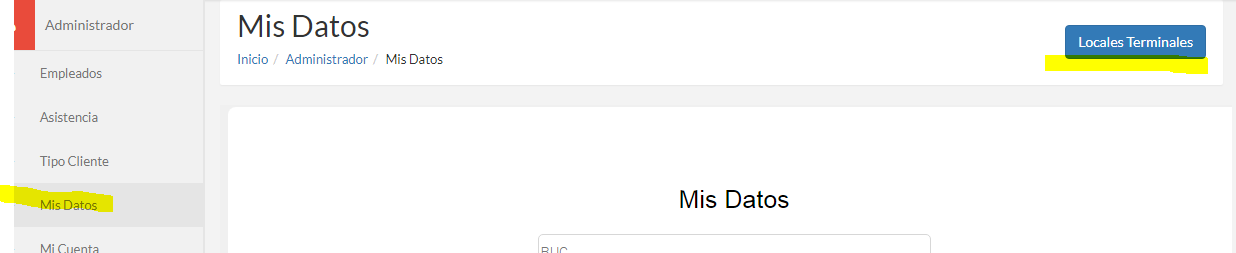
Para este caso debemos modificar una variable local, por lo que primero identificamos el local al cual se quiere aplicar, por lo generar en sistema de bares solo hay un local, ingresamos al icono de la casita, que corresponde a las configuraciones Locales
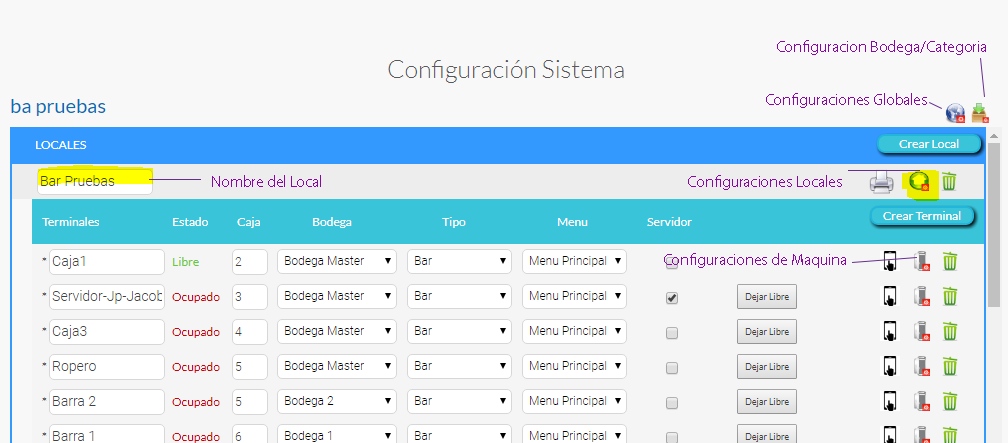
Damos clic sobre el icono y nos aparece la siguiente pantall, puede variar Bar Pruebas por el nombre del local
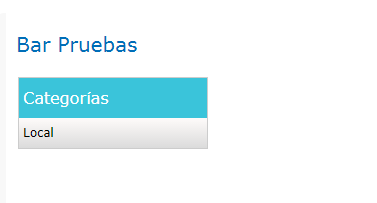
Damos clic sobre "Local", y se despliega todas las variables locales, en este punto se debe tener cuidado de la variable que se va a cambiar por que esto puede cambiar el funcionamiento del sistema, para nuestro caso como queremos activar la variable mesa_bar nos ubicamos sombre el recuadro que dice "Variables"
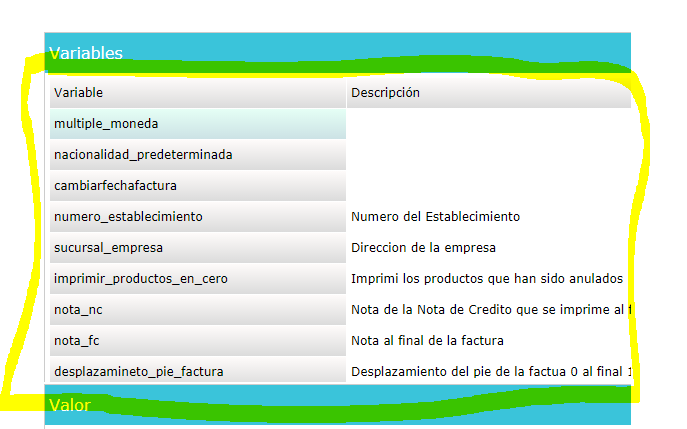
y con el scroll del mouse buscamos la variable "mesas_en_bar", una vez ubicada la variable se da clic sobre ella
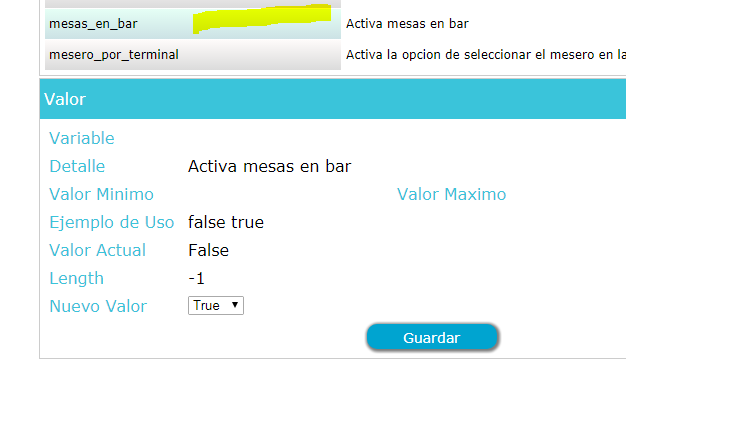
Verificamos el Detalle que dice Activa mesas bar, seleccionamos el nuevo valor a True para activar y guardamos
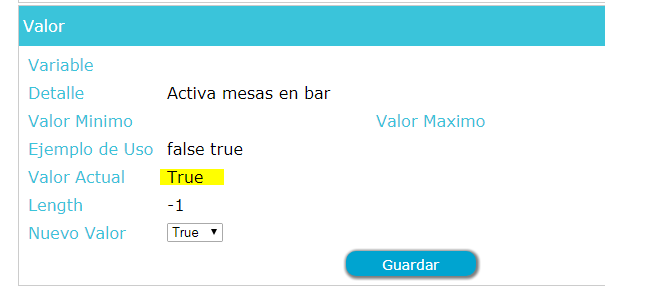
Verificamos que el valor Actual sea True.
Con estos pasos recién activamos esta opción para poder utilizar el sistema de mesas en bar, tenemos que esperar unos minutos a que sincronice esta variable al sistema local.
Ingresamos en el sistema local, y lo primero que debemos hacer es crear las mesas.
Creación de Mesas en Sistema Local
Para la creación de mesa en el sistema local, primero debemos verificar que la versión del sistema local sea la version v1.08.08.17_1 o superior, si no se tiene esa versión, no se podrá utilizar el sistema de mesas en bar, hay que actualizar el sistema local.
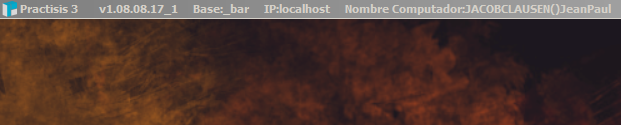
Verificada la versión debemos crear las mesas, para esto vamos a administrador
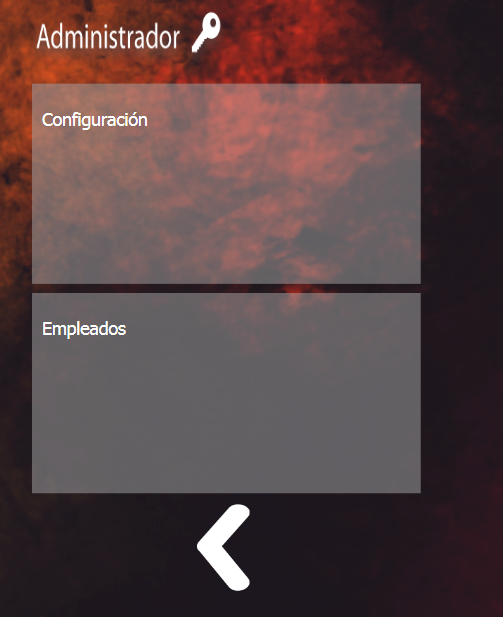
Configuración y en la parte inferior desplazamos la barra inferior y buscamos el botón "Mesas" y lo presionamos,este botón aparecerá solo si la variable local mesas_en_bar este activa.
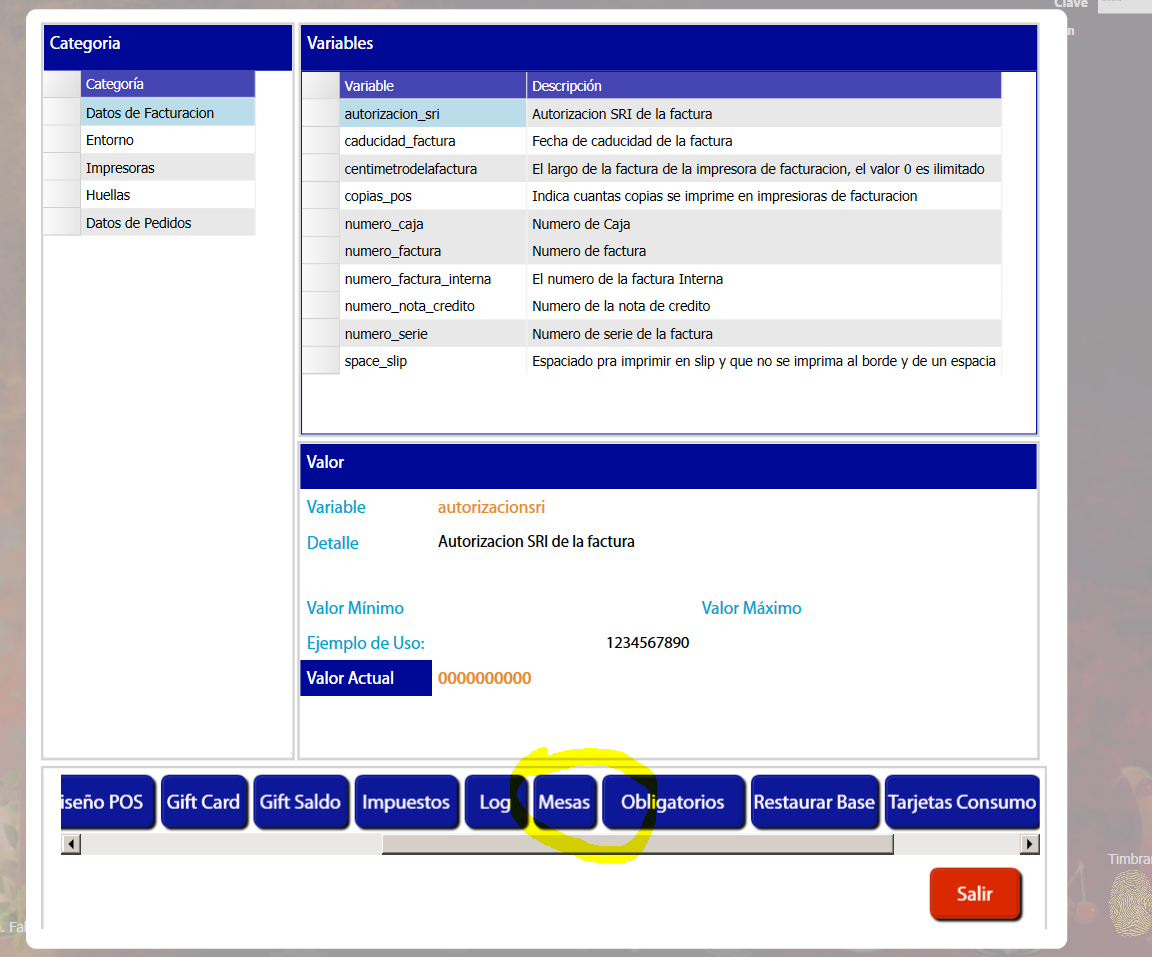
Ingresado al modulo de creación de mesas, identificamos 3 secciones
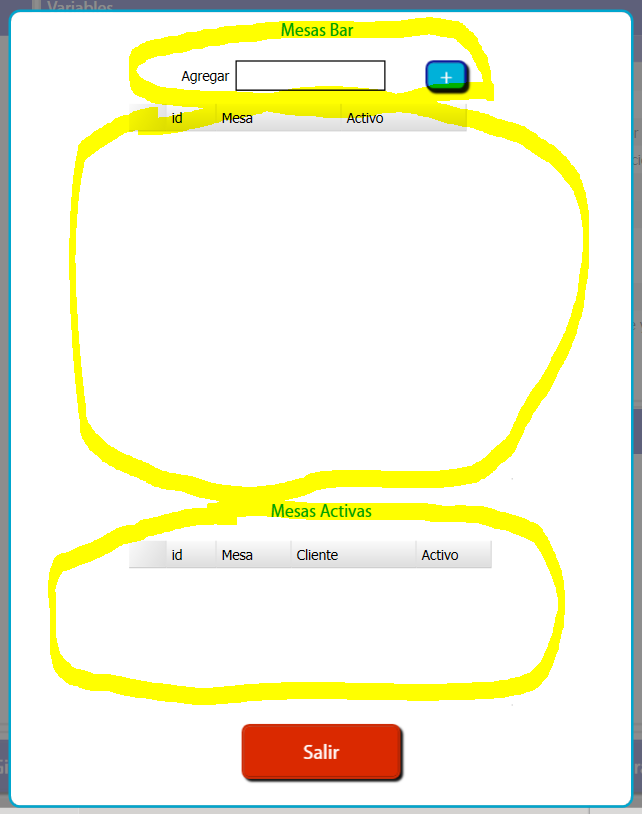
En la primera sección se tiene un cuadro de texto en el cual se ingresa el nombre de la mesa, en la segunda sección es donde aparecen las mesas que se han ingresado, y tienen los valores id, mesa y activo, en esta sección se puede actualizar el nombre de la mesa o activar o desactivar la mesa, estas acciones solo se pueden realizar siempre y cuando no haya un cliente asociado a la mesa y en la ultima sección se visualiza los clientes que están asociados a una mesa, en esta ultima sección es solo de información
Vamos agregando mesas ingresando en el cuadro de texto el nombre de la
mesa.
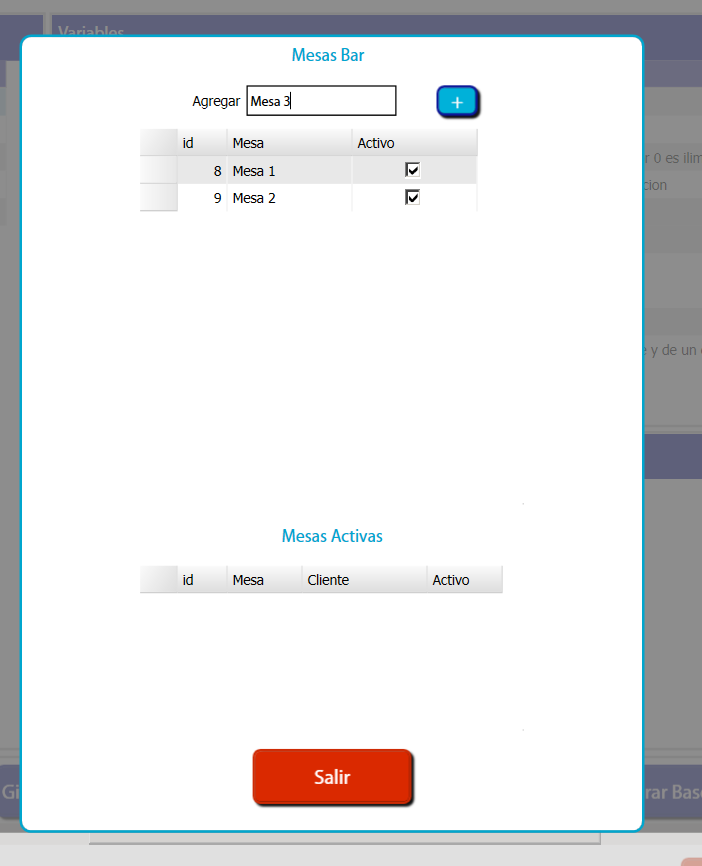
Una vez creadas las mesas, estamos listos para asociarle a un cliente a una mesa, hay que recordar que la mesa es solo una referencia que sirve para imprimir una comanda con un nombre de mesa, ya que todos los consumos y transacciones están asociados a la tarjeta de consumo.
Ingresamos a "Atención> Menú Terminal Bar"
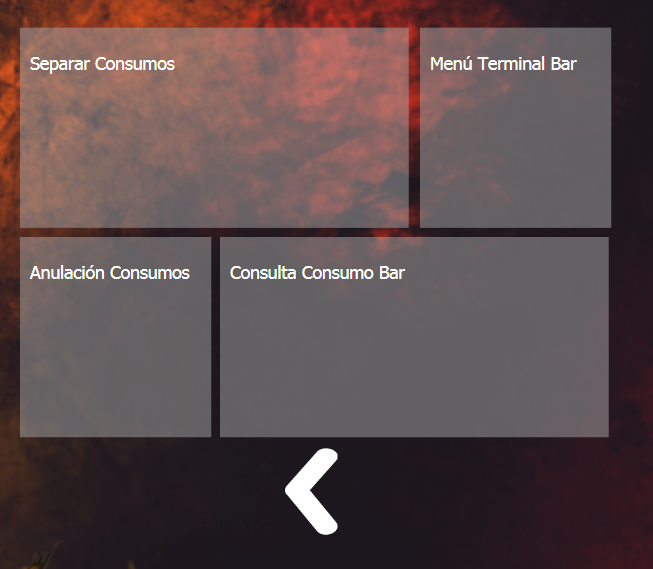
Pasamos la tarjeta, y en el menú de pedidos, en la parte central izquierda podemos ver, un botón que dice Mesas
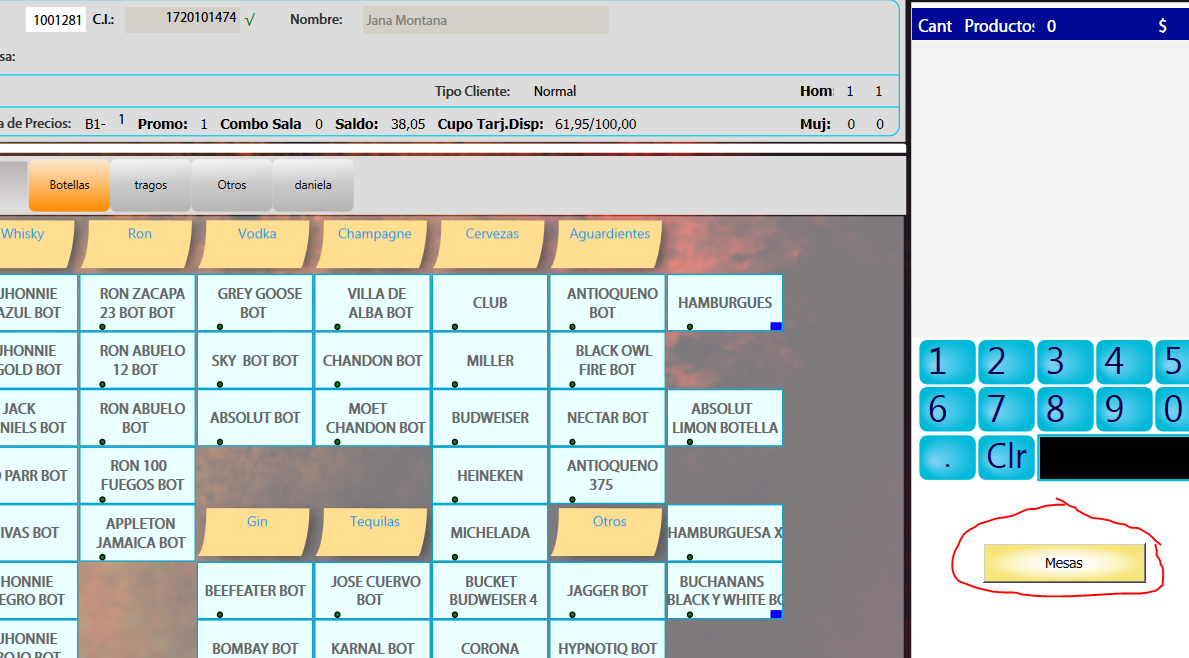
Damos clic sobre el botón Mesas
Y nos sale las mesas que estan disponibles
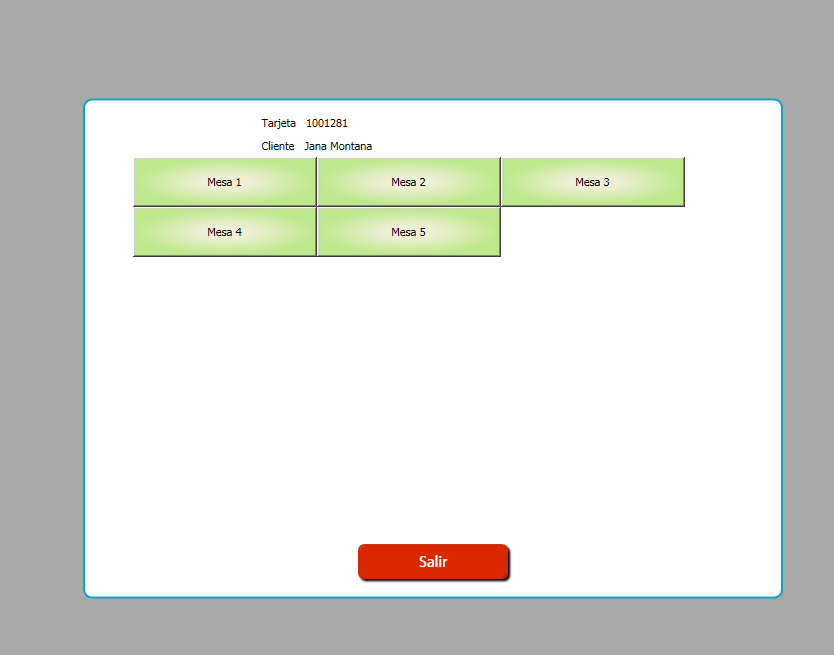
Seleccionamos una de ellas, una vez seleccionada esa mesa ya no estará disponible para ninguna otra tarjeta (Cliente)
Una vez Seleccionada la mesa, en este ejemplo se vera que el botón que decia Mesas cambio a Mesa 1 y el botón queda desactivo, debido a que este cliente tiene asociado la mesa a la tarjeta. Siempre que se ingrese este código mientras este activa la tarjeta estará asociada a esta mesa.
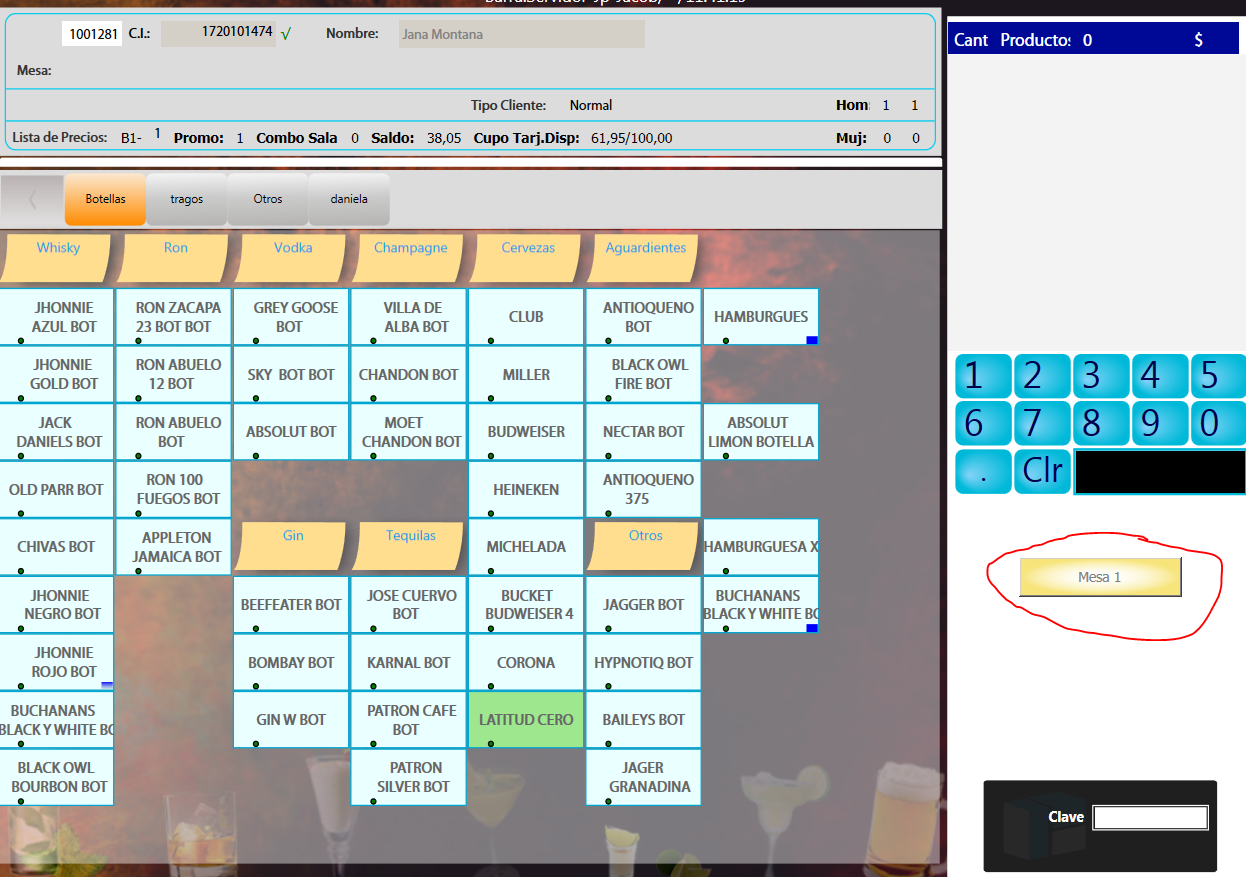
Una vez asociada la mesa, podemos comandar, recordemos que para comandar debe estar configurado la comandera en el producto a simple vista podemos saber si un producto esta asociado si visualizamos un circulo verde en el producto sabemos que hay una comandera asociada a ese producto.
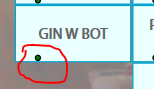
Si presionamos por ejemplo la Cerveza Club en la parte izquierda vemos el producto y también visualizamos el punto verde, este es el que nos indica que se va a imprimir en la comandera, si en esta parte solo aparece un circulo pero si no está pintado de color verde sabremos que no va a imprimir la comanda de este producto.
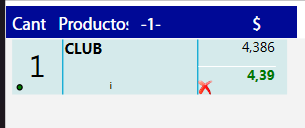
Ingresamos el código del empleado, para registrar el consumo y en la impresora de comandación veremos de la siguiente manera.

Aquí se puede observar que se imprimió la mesa asociada a la tarjeta (cliente), una vez que la tarjeta es liberada en facturación, la mesa se libera automáticamente del cliente.
Hay otro forma de desligar el cliente de la mesa, eso se utiliza cuando el cliente dejo la mesa pero continua con la tarjeta, para eso primero debemos activar el botón Mesas Bar, si es que no lo esta, ese botoón se encuentra en el Menú Terminal Bar
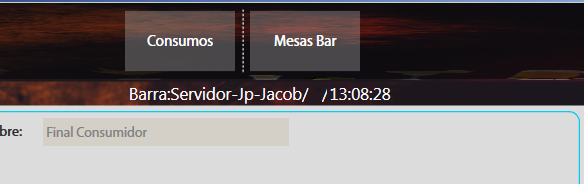
Si el botón no se encuentra activo se debe ingresar una sola vez a Administración>Configuración y en esta ocasión buscamos el el botón que dice Tile Barra
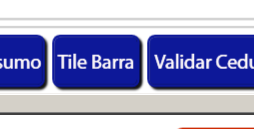
Damos clic sobre este boton

y activamos el tile Mesas Bar

Una vez activado el tile, regresamos a "Atencion>Menú Terminal Bar"
en la parte superior veremos un boton que dice Mesas Bar
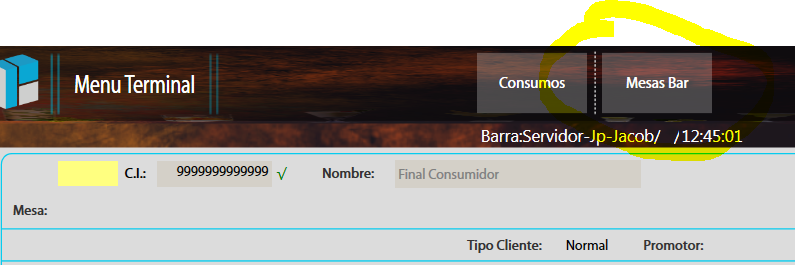
Si damos clic sobre el botón, ingresamos al siguiente modulo, en el cual vemos las mesas activas
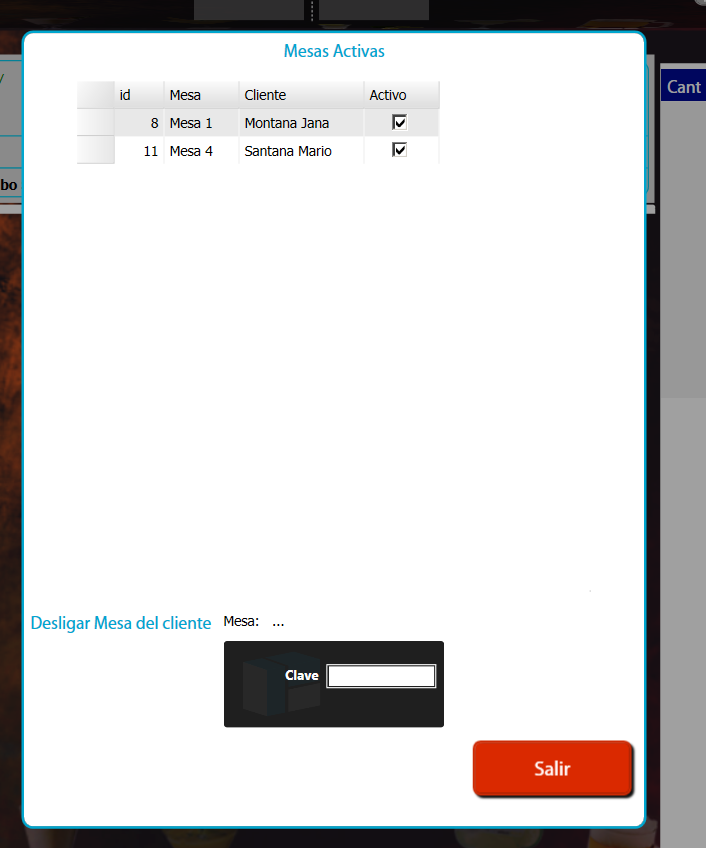
Si queremos desactivar una mesa, damos clic sobre la mesa a desactivar , en la parte inferior sale el nombre de la mesa
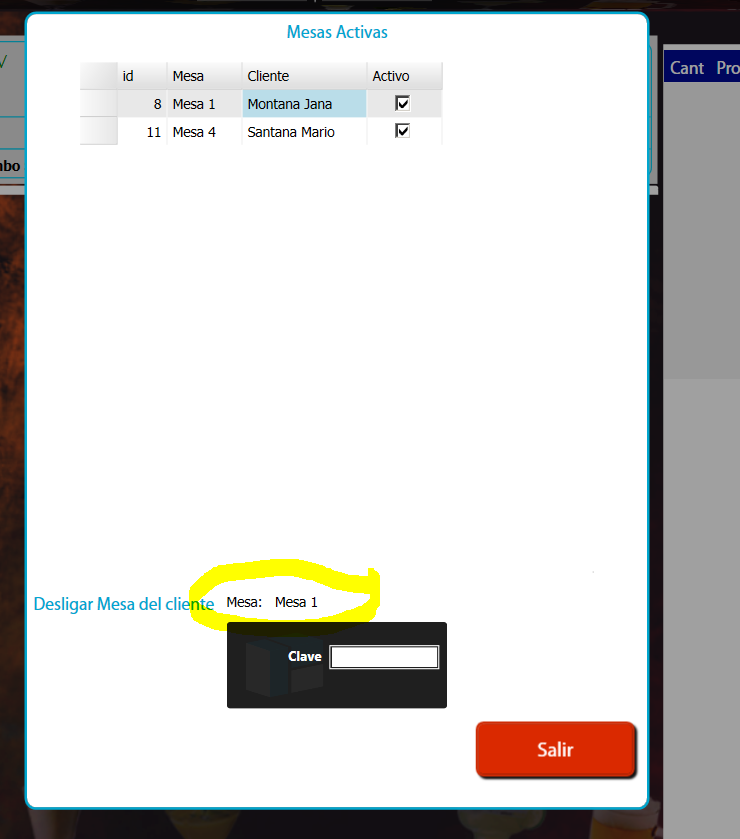
e ingresamos el código del empleado, el empleado debe tener "Permisos Locales - Desligar Cliente de Mesa Bar", recordemos que para dar este tipo de permiso se debe hacer una sola vez desde el Sistema Web,
Ingresamos al portal, vamos a Administador>Empleados
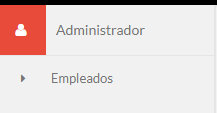

Seleccionamos el empleado al que queremos dar este permiso local, presionamos el botón Permisos Locales

Seleccionamos el Local o ponemos Todos Los Locales
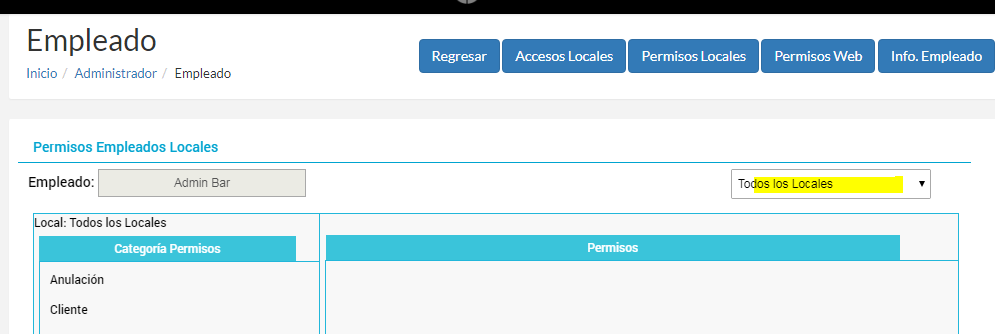
Vamos a Menú Terminal
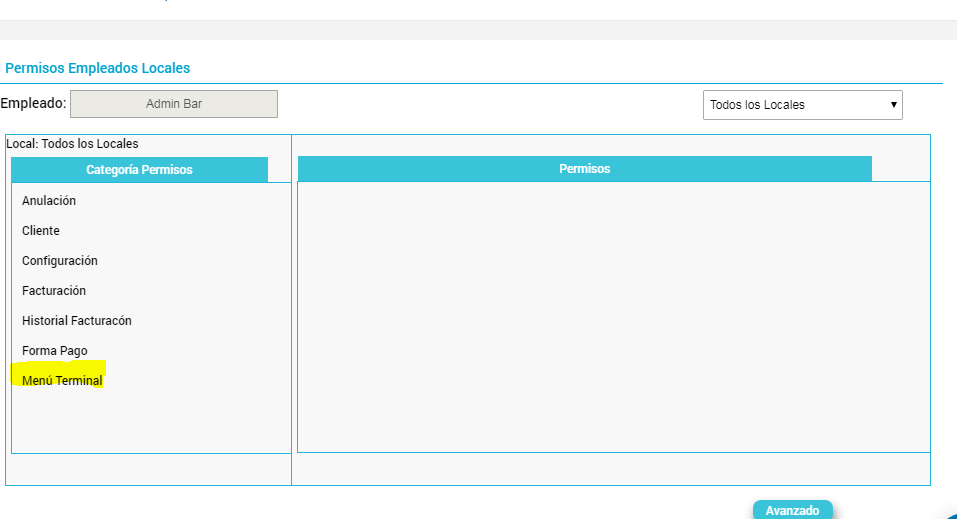
y Damos el Permiso Desligar Cliente de Mesas Bar
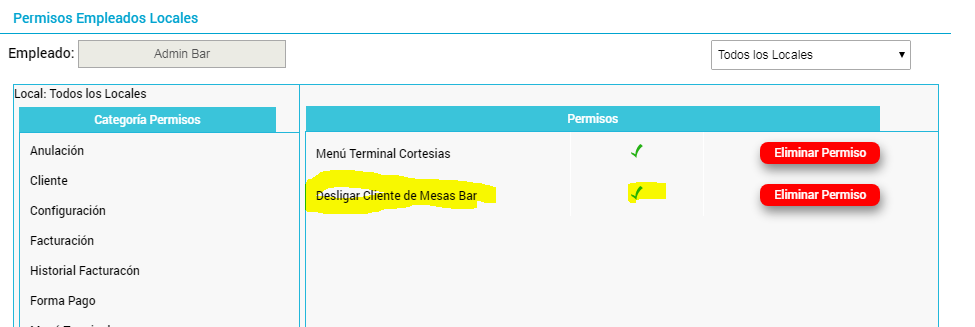
Esperamos que sincronice al sistema local y el empleado ya podra desligar la mesa del cliente
Con esto se a visto todo le requerido para utilización de mesas en Bar.
09/09/2017
Jp
